在VS2012下创建类似Visual Studio界面的方法
- 格式:pdf
- 大小:2.63 MB
- 文档页数:8
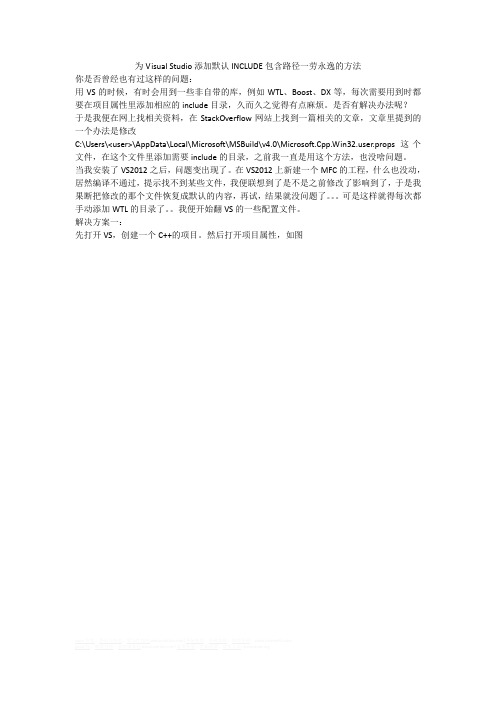
为Visual Studio添加默认INCLUDE包含路径一劳永逸的方法你是否曾经也有过这样的问题:用VS的时候,有时会用到一些非自带的库,例如WTL、Boost、DX等,每次需要用到时都要在项目属性里添加相应的include目录,久而久之觉得有点麻烦。
是否有解决办法呢?于是我便在网上找相关资料,在StackOverflow网站上找到一篇相关的文章,文章里提到的一个办法是修改C:\Users\<user>\AppData\Local\Microsoft\MSBuild\v4.0\er.props 这个文件,在这个文件里添加需要include的目录,之前我一直是用这个方法,也没啥问题。
当我安装了VS2012之后,问题变出现了。
在VS2012上新建一个MFC的工程,什么也没动,居然编译不通过,提示找不到某些文件,我便联想到了是不是之前修改了影响到了,于是我果断把修改的那个文件恢复成默认的内容,再试,结果就没问题了。
可是这样就得每次都手动添加WTL的目录了。
我便开始翻VS的一些配置文件。
解决方案一:先打开VS,创建一个C++的项目。
然后打开项目属性,如图将VC++ Directories中的Include Directories里面的所有内容保存下来,如我的内容是$(VCInstallDir)include;$(VCInstallDir)atlmfc\include;$(WindowsSDK_IncludePath);这些内容后面会用到。
然后修改"VS安装目录中的\VC\VCWizards\default.vcxproj" 这个文件,(这其实就是个xml 文件)如我的目录是"D:\Program Files\Microsoft Visual Studio 11.0\VC\VCWizards\default.vcxproj"如果我要添加的目录是"D:\Program Files\Microsoft Visual Studio 11.0\VC\WTL\include";用文本编辑器打开这个文件,定位到文件末尾,在</Project>之前插入如下内容<PropertyGroup><IncludePath>$(VCInstallDir)include;$(VCInstallDir)atlmfc\include;$(WindowsSDK_IncludePath);$ (VCInstallDir)\WTL\include;</IncludePath></PropertyGroup>前面那些就是刚才保存下来的内容,后面多出来$(VCInstallDir)\WTL\include;就是需要添加的目录了。

vs2012 打包应用程序(创建部署/安装包)
新建这么一个项目,点OK,如果是第一次使用的话,会打开一个网页,按照提示的步骤来做,
点击上面的step2的网址,进入到另一个网页:
填写完右边的信息,点击“download now”即会收到一封邮件,里面有下载地址和激活码。
点击上面的连接进行下载,会下载到一个名为:InstallShield2012SPRLimitedEdition.exe的安装包,用管理员权限运行安装完后。
重新启动VS2012。
重新新建一个这样的项目:
点OK,这时候不再是打开网页,这时打开会提示激活或者是试用
选第一项,下一步
输入收到的邮件里的激活码,激活
激活完成,进入到部署界面
对于如何部署,还有个视频教程。
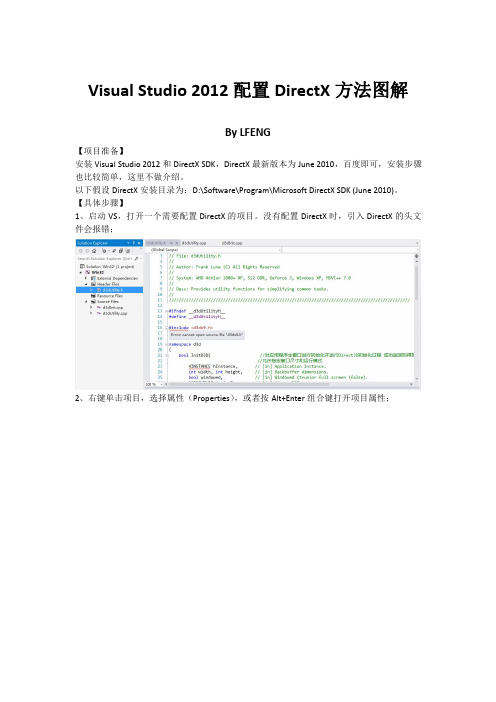
Visual Studio2012配置DirectX方法图解By LFENG【项目准备】安装Visual Studio2012和DirectX SDK,DirectX最新版本为June2010,百度即可,安装步骤也比较简单,这里不做介绍。
以下假设DirectX安装目录为:D:\Software\Program\Microsoft DirectX SDK(June2010)。
【具体步骤】1、启动VS,打开一个需要配置DirectX的项目。
没有配置DirectX时,引入DirectX的头文件会报错;2、右键单击项目,选择属性(Properties),或者按Alt+Enter组合键打开项目属性;3、由于VS2012默认项目字符集为UNICODE,但是以前的项目可能不是采用UNICODE字符集,所以要注意Character Set设置是否与当前项目匹配。
这里演示的项目不是采用UNICODE 字符集的,所以需要改成多字符集(Multi-Byte Character Set)。
4、点击导航栏中的VC++Directories,在Include Directories项中添加DirectX安装目录下的Include目录(D:\Software\Program\Microsoft DirectX SDK(June2010)\Include),Library Directories项中添加DirectX安装目录下Lib目录中的x86目录(D:\Software\Program\Microsoft DirectX SDK(June2010)\Lib\x86);5、添加目录完毕后,展开导航栏中的Linker,点击Input,在Additional Dependencies中添加以下三个lib文件:d3d9.lib d3dx9.lib Winmm.lib添加时注意在lib之间添加分号,如下:d3d9.lib;d3dx9.lib;Winmm.lib;6、由于d3d9.lib和d3dx9.lib在DirectX安装目录下的Lib\x86目录中,因此,还需添加对应的lib目录。

VisualStudio各版本区别Visual Studio 是微软公司推出的开发环境,Visual Studio 可以用来创建Windows 平台下的Windows 应用程序和网络应用程序,也可以用来创建网络服务、智能设备应用程序和 Office 插件。
V.S.2012 .1、VS2012和VS2010相比,最大的新特性莫过于对Windows 8 Metro开发的支持。
Metro天生为云+端而生,简洁、数字化、内容优于形式、强调交互的设计已经成为未来的趋势。
不过对于开发者而言,要想使用这项新功能,必须要安装Windows 8 RP版。
该版本中包含了新的Metro应用程序模板,增加了JavaScript功能、一个新的动画库,并提升了使用XAML的Metro应用程序的性能。
2、VS2012 RC在界面上,比Beta版更容易使用,彩色的图标和按照开发、运行、调试等环境区分的颜色方案让人爱不释手。
3、VS2012集成了ASP。
NET MVC 4,全面支持移动和HTML5,WF 4.5相比WF 4,更加成熟,期待已久的状态极工作流回来了,更棒的是,它的设计器已经支持C#表达式(之前只能用VB。
NET)。
4、VS2012支持.NET 4.5,和.NET 4.0相比,4.5更多的是完善和改进,4.5也是Windows RT被提出来的首个框架库,.NET获得了和Windows API同等的待遇。
5、VS2012+TFS2012实现了更好的生命周期管理,可以这么说,VS2012不仅是开发工具,也是团队的管理信息系统。
6、VS2012对系统资源的消耗并不大,不过需要Windows 7/8的支持。
V.S.2010特点支持Windows Azure,微软云计算架构迈入重要里程碑。
助力移动与嵌入式装置开发,三屏一云商机无限。
实践当前最热门的 Agile/Scrum 开发方法,强化团队竞争力。
升级的软件测试功能及工具,为软件质量严格把关。
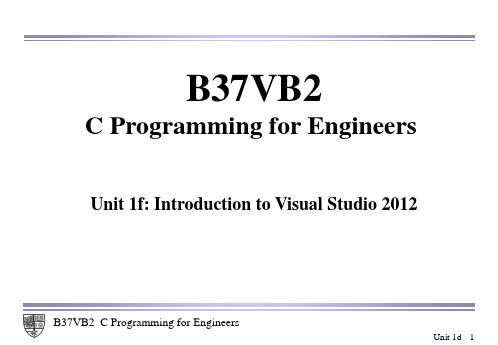
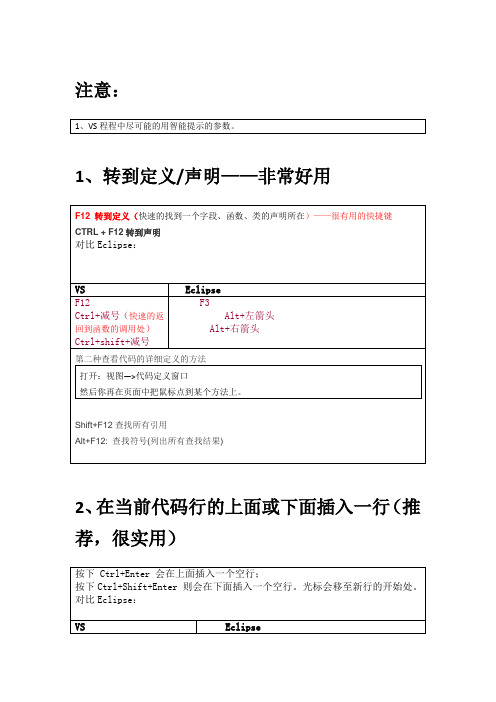
注意:1、转到定义/声明——非常好用2、在当前代码行的上面或下面插入一行(推荐,很实用)3、通过按"tab"两次插入代码块4、使用任务管理器5、复制或删除一行代码时,不用先选择它6、取代其他编辑器里Ctrl+F的方便的增量查找VS查找&替换&搜索7、使用Ctrl+Tab打开IDE的导航,获得鸟瞰视图——类似于Windows的在多个窗口之间相互切换8、查找匹配的标记9、快速隐藏或显示当前代码段10、创建矩形选区11、调整代码排版的格式12、自动解析命名空间方法一、把光标定位到类名上,然后右键——解析——选择需要命名空间即可。
方法二、对于引用了dll,但代码中没有引用其命名空间的类,输入类名后在类名上按Ctrl+.即可自动添加该类的引用命名空间语句。
在Eclipse中,对于除去多余的包和引入需要的包,属于同一操作,快捷键是Ctrl+Shift+O方法二、(当鼠标移动到关键字下面出现提示的时候), shift+alt+F10 导入命名空间(using),之后选择即可。
13、Ctrl提示透明窗口14、命令行快速启动15、调试代码16、查看提示17、显示属性窗口18、把选中的内容转换为大小写19、打开文件、项目20、选择矩形文本21、转到指定行22、帮助23、把光标定位到代码上/下24、全屏显示25、列出成员26、撤销/反撤销27、定位到行首与行尾28、调用智能提示29、调用参数信息提示30、生成解决方案其他快捷键个人常用快捷键:2、cw 双击tab键,自动出现console.writeline();3、快捷键Ctrl+E+D来使代码对齐ctrl+k+d : 格式化代码(在代码没有错误的情况下) ctrl+e+c : 将选中的代码注释掉ctrl+e+u :将选中注释掉的代码还原ctrl+alt+c : 新建类或者接口ctrl+r+e : 自动封装属性cw+双击Tab :显示Console.WriteLine();crk+双击Tab:显示Console.ReadKey();crtl+双击Tab:在多个文档间快速切换ctor+双击Tab:快速创建构造函数cr+双击Tab:显示Console.ReadLine();VS2012快捷键:Ctrl+E,D ----格式化全部代码Ctrl+A+K+F Ctrl+E,F ----格式化选中的代码Ctrl+K+F CTRL + SHIFT + C显示类视图窗口CTRL + SHIFT + E显示资源视图CTRL + ALT + J对象浏览CTRL + -向后定位CTRL + SHIFT + -向前定位CTRL + F4关闭文档窗口CTRL + F6 下一个文档窗口(不带提示,快速却换)CTRL + TAB下一个文档窗口CTRL + SHIFT + F6CTRL + SHIFT + TAB上一个文档窗口ALT + F6下一个面板窗口CTRL + K, C 或CTRL+E+C注释选择的代码CTRL + K, L 或CTRL + K,U取消对选择代码的注释CTRL + M, O折叠代码定义CTRL + M, L展开代码定义CTRL + DELETE删除至词尾CTRL + BACKSPACE删除至词头SHIFT + TAB取消制表符CTRL + SHIFT + END选择至文档末尾CTRL + SHIFT + HOME选择至文档末尾开始SHIFT + END选择至行尾SHIFT + HOME选择至行开始处SHIFT + ALT + END垂直选择到最后尾SHIFT + ALT + HOME垂直选择到最前面CTRL + SHIFT + PAGE UP选择至本页前面CTRL + SHIFT + PAGE DOWN选择至本页后面CTRL + END文档定位到最后CTRL + HOME文档定位到最前CTRL + W选择当前单词CTRL + K, CTRL + P上一个标签CTRL + K, CTRL + N下一个标签CTRL + PAGE DOWN下一个视图CTRL + SHIFT + T格式-文字缩进编辑快捷键Ctrl+B,T / Ctrl+K,K: 切换书签开关Ctrl+B,N / Ctrl+K,N: 移动到下一书签Ctrl+B,P: 移动到上一书签Ctrl+B,C: 清除全部标签Ctrl+Shift+V: 剪贴板循环Ctrl+左右箭头键: 一次可以移动一个单词Ctrl+上下箭头键: 滚动代码屏幕,但不移动光标位置。
我安装的是VS2012 Ultimate英文版(90天试用版),安装时间大概在一个小时左右(安装的同时还在做别的)。
总体感觉上,除了界面大变样之外,和VS2010差别不大。
从打开VS2010项目sln文件不需要升级这一点来看,似乎是同一核心的,只是换了个皮?【注: VS2010升级Service Pack 1之后可以直接打开VS2012创建的sln文件哦】IDE的启动速度和项目加载速度并不是很快,甚至感觉有时候比VS2010还要慢一些。
不过加载过程中的假死问题得到了非常好的解决,包括启动时、加载项目时、连接TFS时、打开WinForm窗口时、刷新工具箱时。
代码编辑器似乎颜色总数比以前少了些,看着有点单调。
主题嘛。
其实Metro的感觉有了,但是这两种配色都不太喜欢。
白色太扎眼,黑色太瞎眼……有木有灰色的啊喂(有没有其他主题?看后面啦↓)2013/5/13更新:用了VS2012将近半年多了,我现在的感觉就是不太想再换回VS2010了,因为VS2012针对很多功能进行了升级改造,比如整体性能,插件体系,测试管理等等。
从VS2012正式版发布之后,微软又发布了两个Update升级包(马上会发布第三个),包括性能和功能上的改进,例如团队资源管理器面板支持Git,LightSwitch支持HTML客户端,Blend同时支持WPF和WinStoreApp等等。
黑色主题绝对是熬夜码农必备……但是十分不适合在白天使用。
下面来分享几个好用的插件:直接在Tools-Extensions and Updates-Online中搜索就可以安装了(中文版位于:菜单-工具-扩展和更新-联机-Visual Studio库)1.Visual Studio Achievements这个就是传说中的VS成就插件了,现在也有了For VS2012的版本,喜欢玩网游的程序员们,一边编程一边解锁成就的感觉不错吧?2.Spell Checker拼写检查插件,这个插件能够实时帮你检查注释或字符串中的英文是否正确……噢。
天津理工大学高级模拟集成电路设计论文题目:两级运算放大电路系别:电气工程学院班级:集成电路工程*名:***师:***2018年12月30日目录1 引言 (1)1.1 运算放大器概述 (1)1.2 设计主要内容 (1)2 整体设计思路 (2)3 电路各部分设计 (3)3.1 偏置电路 (3)3.2 一级放大电路 (3)3.3 二级放大电路 (4)4 数据分析 (6)4.1 AD、DC仿真 (6)4.2 V os仿真 (7)4.3 共模抑制比 (8)4.4 电源抑制比 (9)4.5 (9)4.6 (9)5 结论 (10)参考文献 (11)附录二......................................................................................................... 错误!未定义书签。
1 引言1.1运算放大器概述运算放大器是一个能将两个输入电压之差放大并输出的集成电路。
运算放大器是模拟电子技术中最常见的电路,在某种程度上,可以把它看成一个类似于BJT 或FET 的电子器件。
它是许多模拟系统和混合信号系统中的重要组成部分。
运算放大器作为线性电路中一种最通用、最重要的单元电路已被运用到各种电子系统之中,成为各种模拟信号处理和测试设备中的基本元件,如在加法、减法、微分、积分电路、采样保持电路、RC有源滤波器等。
因此,运算放大器是许多模拟系统和混合信号系统中的一个重要部分。
通常运算放大器需要先根据设计指标要求,选择电路结构,进行计算分析,然后估算其中各器件的参数,再进行仿真验证调整相应的参数。
1.2设计主要内容运算放大电路的电路组成:偏执电路、一级放大电路、两级放大电路。
运算放大电路的主要参数:增益、单位增益带宽、相位裕度、失调电压、共模抑制比、电源抑制比等。
2 整体设计思路本次设计运用的是最基本的COMS二级密勒补偿运算跨导放大器的结构如图2.1所示:图2.1 整体设计框图由图2.1可知,该设计电路主要包括三部分:偏置电路、第一级输入级放大电路和第二级放大电路。
在VS2010中打开vs2012项⽬的⽅法
我们可以修改两个⼯程⽂件来把VS2012的⼯程⽂件⼀直到VS2010中去。
⾸先当然是修改解决⽅案⽂件(.sln⽂件)。
使⽤记事本打开,把⾥⾯的
Microsoft Visual Studio Solution File, Format Version 12.00
# Visual Studio 2012
改成
Microsoft Visual Studio Solution File, Format Version 11.00
# Visual Studio 2010
然后修改⼯程⽂件(.vcxproj⽂件)
使⽤记事本打开,把两个带有v110标签的语句删了,
<PlatformToolset>v110</PlatformToolset>
现在就可以了。
只修改第⼀个可以移植到VS2010中,但是⽆法编译,只有修改了第⼆个⼯程⽂件才可以。
现在就可以在VS2012这个优秀的IDE上⾯写程序,最后通过上述⽅法移植到VS2010上去了。
没有<PlatformToolset>v110</PlatformToolset>这个怎么办呢
步骤如下:
打开项⽬->项⽬属性->配置属性->链接器->清单⽂件->⽣成清单把⾥⾯的值由 “是(/MANIFEST:YES)”改为“否(/MANIFEST:NO)”就⾏了。
综上:在VS2010中打开VS2012创建的项⽬,步骤基本上如上。
VS2012图文安装教程
一、下载
下载VS2012中文旗舰版(VS2012_ULT_chs.iso)
按下面的步骤启动安装:
(1)直接右键点此iso文件,解压缩到某个目录。
例如,解压缩到D:\setup\目录。
(2)在D:\setup\下面,找到vs_ultimate.exe,双击运行。
(注意,你的电脑上可能不显示后缀名,你可能看到的名称不带后缀.exe)
将进入下面的安装过程。
二、安装过程
勾选“我同意许可条款和条件”,点“下一步”,
可以全选,也可以只选择图示中的3个组件。
点“安装”,
等待安装完成,
可能要重新系统…… 点“立即重新启动”,则系统重启后再登录进Windows,会接着安装
几十分钟后,安装完成,
点启动,
初次进入会弹出注册框,
输入注册码:YKCW6-BPFPF-BT8C9-7DCTH-QXGWC
(也可以先不输入密钥,然后在主界面的“帮助| 注册产品”菜单里打开此注册框)
接着,
单击“Visual C++开发设置”,点“启动Visual Studio”,进入VS2012主界面。
三、创建HelloWorld控制台程序
后面的操作和VS2008相同,但在下一页面中注意,
(1) 选择空项目
(2) 不要勾选“安全开发生命周期SDL检查”注意这两点就可以了。
下面是主界面的显示:。